在本文中,鸿哥将为大家深入讲解,如何通过电脑完成小米路由器3G的网络配置。
使用电脑对小米路由器3G进行网络设置时,鸿哥推荐大家按照以下步骤依次操作。
路由器线路连接
配置电脑IP地址
设置路由器上网
验证设置是否成功
重要提示:
(1)、若手头没有电脑,此时可选择用手机设置,请参考下面的文章,了解手机配置小米路由器3G上网的具体步骤。
(2)、如需重新更改小米路由器3G的密码,请查阅下面的教程,查看详细的步骤说明。
(3)、如果这台小米路由器3G已经设置过了,则建议先将其恢复至出厂设置,再依照本文所述方法重新配置上网功能。
对于初次接触的小白用户,若不清楚如何让小米路由器3G恢复出厂设置,可以参考下面的相关指南:
 小米路由器3G
小米路由器3G
第一步、路由器线路连接
1、将小米路由器3G的Internet端口(蓝色端口)通过网线与调制解调器的网口相连。
若家中宽带未配备调制解调器,则应将入户宽带网线插入小米路由器3G的Internet端口。
2、再用另一根网线连接任意一个白色的端口与电脑。
PS:对于带有无线功能的笔记本电脑,可以直接连接到小米路由器3G的默认无线网络,无需物理连接。
重要提示:
当路由器、电脑及调制解调器正确连接后,电脑暂时无法上网属于正常现象。
因为在设置小米路由器3G的过程中,并不依赖于电脑当前的联网状态;只要线路连接无误,电脑即可完成路由器的配置。
第二步、配置电脑IP地址
每位用户都需确认自己电脑的IP地址设置状态,为确保顺利设置路由器并成功联网,建议将电脑的IP地址设置为:自动获取,如下图所示。
如果不确定自己的电脑IP地址配置情况,请依据下面提供的方法进行检查和调整。
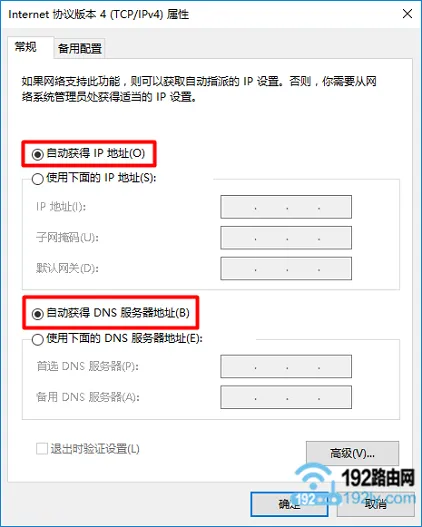 将电脑IP地址设为 自动获取
将电脑IP地址设为 自动获取
第三步、设置路由器上网
1、访问设置界面
在电脑浏览器内输入:miwifi.com 或 192.168.31.1 来打开设置界面——>接着点击设置界面里的:同意、继续 按钮,如下图所示。
 打开小米路由器3G的设置界面
打开小米路由器3G的设置界面
重要提示:
如果在浏览器里输入:miwifi.com 或 192.168.31.1 后无法加载设置界面,请查阅下面的教程,寻找解决方案。
2、填写上网参数
在弹出的页面中,输入您家的宽带账号和密码——>然后点击:下一步。
PS:如果系统检测到您的宽带无需提供账号和密码,将会直接跳转到无线参数的设置环节。
 填写上网参数
填写上网参数
重要提示:
如果您不清楚自家宽带的账号和密码,可通过以下两种途径解决:
(1)、如果您家里有能够正常工作的旧路由器,可以在页面上点击:从旧路由器获取,然后按照指示操作,从中提取账号和密码。
(2)、也可以直接拨打宽带服务提供商的客服热线,请求人工客服协助查询。
3、设定无线参数
在页面中定义小米路由器3G的 Wi-Fi名称与 Wi-Fi密码 ——> 勾选:Wi-Fi穿墙模式 ——> 接着点击:下一步,如下图所示。
 设定Wi-Fi名称和密码
设定Wi-Fi名称和密码
重要提示:
为了保障Wi-Fi的安全性,推荐采用:大写字母+小写字母+数字+符号 的组合形式设置密码,并保证密码长度超过8位。
4、设定管理密码
在此页面中,为您的小米路由器3G指定一个管理密码,如下图所示。
 设定小米路由器3G的管理密码
设定小米路由器3G的管理密码
重要提示:
(1)、所设的管理密码即为该小米路由器3G的登录密码。之后每次登录设置界面都必须输入此密码。
(2)、也可以直接勾选:与Wi-Fi密码相同 的选项,将先前设定的Wi-Fi密码当作管理密码,如下图所示。
 设定小米路由器3G的管理密码
设定小米路由器3G的管理密码
5、构建双频Wi-Fi
此时,系统会自动生成5G频段的Wi-Fi信号,如下图所示。
 构建双频Wi-Fi
构建双频Wi-Fi
6、完成设置
依据页面提示,结束对小米路由器3G的所有配置。
 完成设置
完成设置
第四步、验证设置是否成功
验证方法1:
将电脑或手机连接到小米路由器3G后,尝试打开任意网站,观察是否能正常浏览。
如果能够正常访问网页,则表明设置成功。
如果无法浏览网页,则说明设置存在问题。
验证方法2:
1、在电脑浏览器中输入:192.168.31.1 打开登录界面——>输入 管理密码,进入小米路由器3G的设置界面,如下图所示。
 输入 管理密码,登录到小米路由器3G的设置界面
输入 管理密码,登录到小米路由器3G的设置界面
2、随后查看 路由状态 下方的信息,即可判断设置结果。
 表示设置成功,可以正常上网
表示设置成功,可以正常上网
 设置失败,现在不能上网
设置失败,现在不能上网

 路由网
路由网







